Как остановить «Ваша версия Windows 10 достигла уведомления о конец обслуживания»
Опубликовано: 2025-04-17Если вы используете Windows 10 на своем компьютере, вы уже знаете о его поддержке с 14 октября 2025 года. Это означает, что вы больше не будете получать безопасность или обновления функций. Microsoft больше не будет инвестировать в активную разработку функций для пользователей Windows 10.
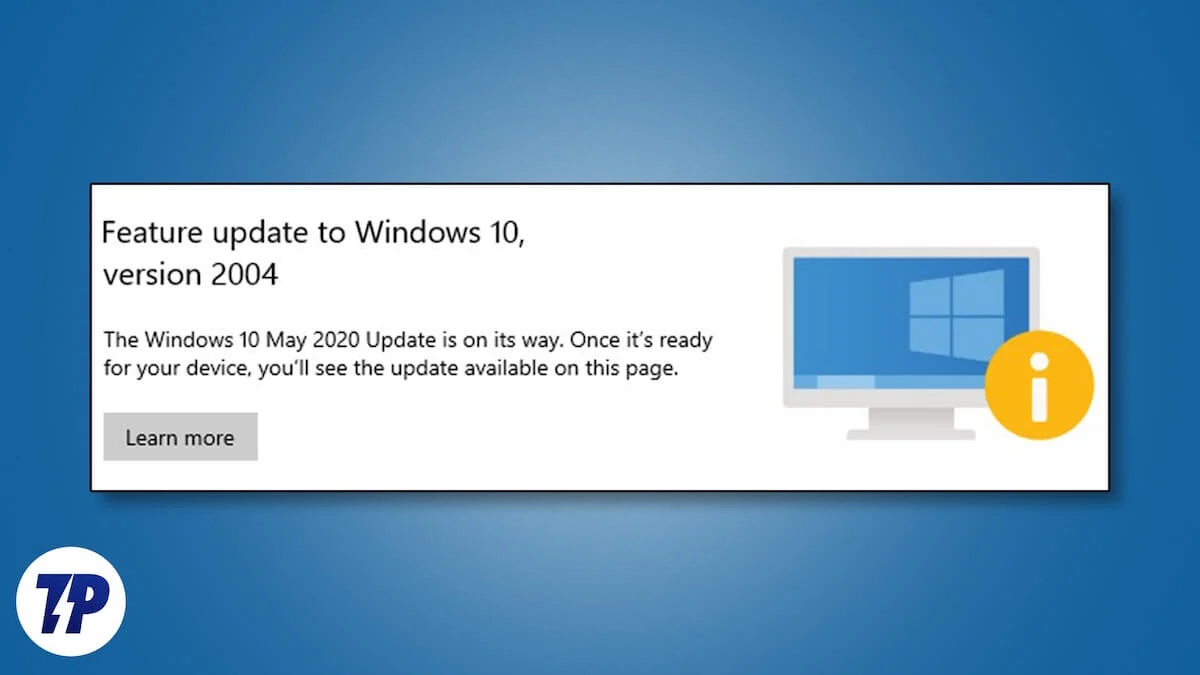
Чтобы помешать пользователям пропустить функции в Windows 11 и не падать жертву до конца поддержки в Windows 10, Microsoft начала уведомлять пользователей об этом. Если вы видите уведомление об окончании поддержки и хотите избавиться от него, следуйте этому руководству.
Оглавление
Что такое конец обслуживания в Windows 10?
Microsoft перестает отправлять обновления и оказывает техническую поддержку Windows 10 после 14 октября 2025 года. Пользователи видят следующее уведомление на своих экранах относительно того же.
Пришло время обновить свой компьютер до окончания поддержки.
Конец поддержки Windows 10 поступит 14 октября 2025 года. Это означает, что ваш компьютер не будет получать техническую поддержку или обновления безопасности после этой даты. Получите Windows 11, чтобы оставаться в курсе.
Давайте посмотрим, что мы можем сделать, чтобы избавиться от уведомления.
4 способа остановить «Ваша версия Windows 10 достигла уведомления о конец обслуживания»
Обновить до Windows 11
Одним из самых безопасных способов избавиться от уведомлений о конце поддержки на вашем ПК является обновление его на Windows 11. Поскольку Windows 11 является текущей ОС от Microsoft, у вас не будет проблем с получением обновлений безопасности или обновлений функций.
Самый простой способ обновления до Windows 11 - это обновления Windows в приложении «Настройки». Откройте приложение «Настройки» и перейдите к обновлениям Windows в настройках обновления и безопасности. Затем проверьте обновления Windows и обновите до Windows 11.
Microsoft изложила минимальное требование системы для безопасной установки и запуска Windows 11. Если ваш компьютер не имеет права, вы также можете установить Windows 11 на своем неподдерживаемом ПК. Вы должны вручную загрузить Windows 11 ISO и создать загрузочный диск для обновления до Windows 11 на вашем неподдерживаемом ПК. Чтобы обойти требования, вам необходимо изменить реестр на Windows 1O и приступить к установке Windows 11.
Использование стороннего инструмента, такого как Rufus, содержит параметры для обхода требований безопасности Windows 11 и продолжения его безопасной установки. Даже если вы установите Windows 11 таким образом, ваш компьютер может изо всех сил пытаться использовать все доступные функции в Windows 11. Это просто дает вам время, пока вы не обновите свой компьютер на совместимый.
Удалить уведомление через редактор реестра
Если вы не можете обновить свой компьютер на Windows 11 по любой причине, вы можете использовать этот метод, чтобы не увидеть уведомление о конце поддержки на вашем ПК с Windows 10. Вам нужно изменить значения реестра, чтобы остановить уведомление. Прежде чем прыгнуть в изменение чего -либо в редакторе реестра, вам необходимо подкрепить весь реестр, чтобы не возиться в процессе.
Для удаления уведомлений об окончании поддержки с использованием редактора реестра в Windows 10,
- Нажмите на кнопку «Пуск», найдите редактор реестра и откройте ее.
- В редакторе реестра перейдите к следующему пути.
Hkey_local_machine \ Software \ Policies \ Microsoft \ Windows \ WindowsUpdate \ notify
- В папке «Уведомление» вы должны увидеть файл Displinueeos dword. Откройте это.
- Измените значение с 0 на 1 и сохраните его. Если вы не найдете файл Descontinueeos dword, создайте его и установите его значение на 1 и сохраните его.
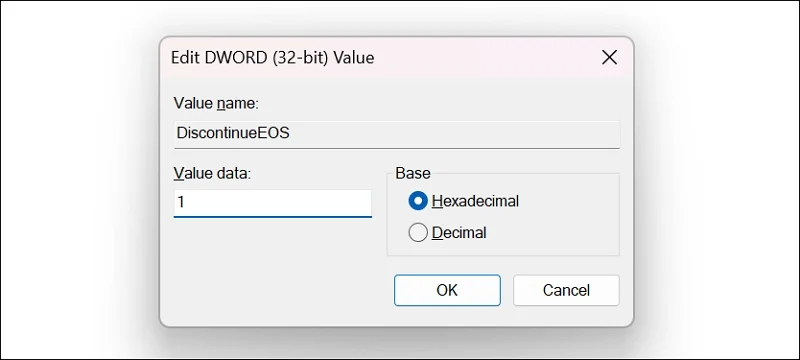
- Перезагрузите свой компьютер, чтобы увидеть, исчезает ли уведомление об окончании поддержки.
Удалить задачи уведомления в планировщике задач
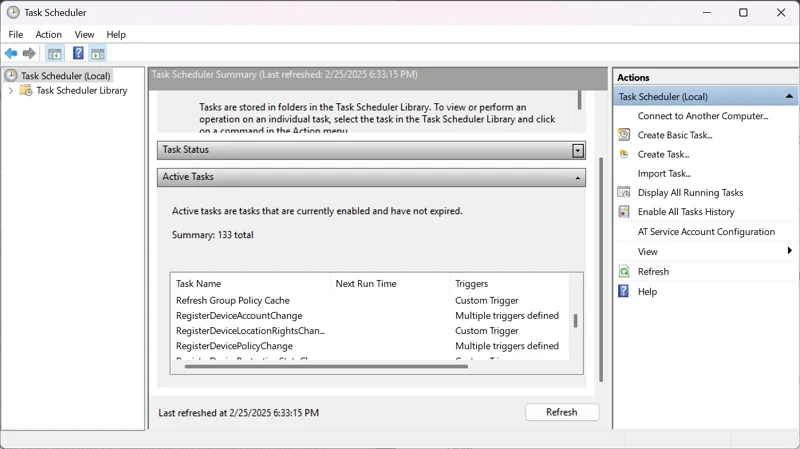

Microsoft показывает вам уведомления об окончании поддержки, используя планировщик задач на вашем ПК с Windows 10. Они создаются автоматически, чтобы вы видели предупреждения и обновляются до Windows 11, отказавшись от текущего Windows 10.
Чтобы удалить запланированные уведомления Windows 10 в конце поддержки в планировщике задачи,
- Нажмите на меню «Пуск», поиск планировщика задач и откройте его.
- Затем, в списке активных задач, найдите Eosnotify , Eosnotify2 и Oobeupdater и отключите их. Просто дважды щелкните их и выберите «Удалить» из параметров на правой панели. Повторите процесс, пока не удалите все три, чтобы избавиться от уведомлений.
Если вы не можете найти или удалить запланированные уведомления в планировщике задач, вы можете заблокировать их от запуска с помощью PowerShell.
Чтобы заблокировать уведомления, используя PowerShell, Open PowerShell в качестве администратора, запустите следующие команды один за другим и нажмите Enter.
Get -scheduledtask -taskName "eosnotify*" | Отключить-заседалттаск
Get -scheduledtask -taskName "gwx*" | Отключить-заседалттаск
Вы увидите успешное сообщение после запуска команд. Теперь вы перестанете видеть уведомления, касающиеся окончания поддержки Windows 10.
Получить расширенные обновления безопасности
Microsoft представила платную программу, которая позволяет пользователям Windows 10 получать обновления безопасности даже после 14 октября 2025 года, когда Windows 10 достигает своего окончания. Это стоит 61 доллар за ПК в год. Вам необходимо приобрести план через программу лицензирования Microsoft Volume. Обратите внимание, что цены на план удваивают каждый год подряд, чтобы поощрять пользователей обновлять Windows 11.
Чтобы получить расширенные обновления безопасности, ваш компьютер должен запустить версию Windows 10 22H2. Вы должны помнить, что вы не получите никаких дополнительных функций, за исключением обновлений безопасности в этом платном плане.
Что делать, когда ПК не может быть обновлен до Windows 11 после окончания поддержки Windows 10
Если вы не можете обновить свой компьютер до Windows 11, у вас есть следующие параметры.
Установить антивирусную программу
Windows 10 не получит никаких обновлений безопасности после окончания поддержки. Чтобы защитить ПК от вредоносных программ и других атак, вам необходимо установить сторонний антивирус, предпочтительно платный, чтобы обеспечить защиту вашего ПК и его данных.
Без стороннего антивируса ваш компьютер может быть уязвим для постоянно развивающихся вредоносных атак.
Получите новый компьютер
Единственный выбор, который у вас есть, когда вы не можете перейти на Windows 11 с помощью неподдерживаемого ПК, - это отказаться от вашего старого ПК и получить новый. Таким образом, вы получаете лучшие системные ресурсы, новую операционную систему и регулярные обновления.
Другая причина обновления вашего ПК - это сделать ваш компьютер совместимым с более новыми моделями ИИ, которые требуют нейронных двигателей. Вы можете использовать ПК еще несколько лет и получить лучшее из него.
Окна
Вы можете полностью отказаться от Windows и установить распределение Linux, которое выглядит как Windows 10. ОС Zorin, Kubuntu и Linux Lite Distributions выглядят знакомыми пользователям Windows. Они могут помочь вам регулярно обновляться и использовать ваш старый ПК без каких -либо проблем.
Единственным недостатком является то, что вам может потребоваться пойти на компромисс с несколькими программами и их свободными альтернативами, совместимыми с Linux.
Отключить уведомление Windows 10 End of Service
Даже если вы отключите уведомление Windows 10 в конце поддержки, ваше устройство заканчивает поддержку с Windows 10 и не получит никаких обновлений безопасности, что делает его уязвимым. Вы можете использовать приведенные выше методы до этого времени и спланировать альтернативу после его окончания.
